在编辑Word文档时,我们可能会遇到下面的问题:文档打开后,无法显示出输入法状态栏,按输入法切换快捷键也没有反应。这篇文章就跟大家分享一下解决办法。操作步骤:1.打开Word文档后......
2022-05-07 417 word无法显示输入法
应用场景
下图文档中输入了美国第16任总统的姓名,其中第一行为不规范的写法,第二行名字中间有圆点的为规范写法。接下来为大家介绍3种输入姓名中间圆点的方法。
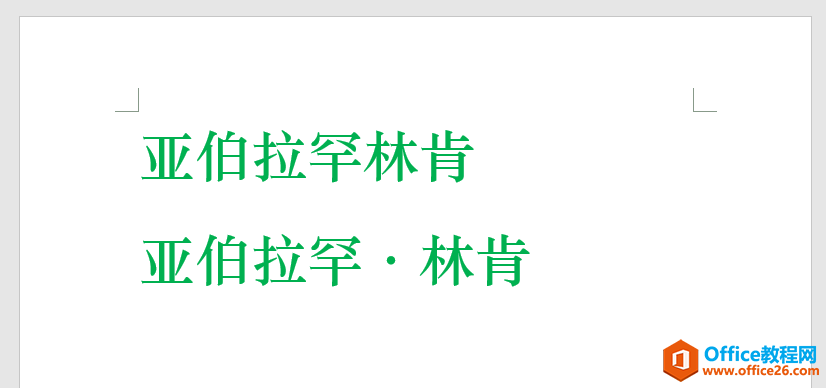
方法一、通过键盘上的符号键~、快速插入圆点
操作步骤:
将鼠标光标定位在要插入圆点的地方,在中文输入法状态下按电脑键盘左上方的符号键~、,即可快速在人名中间插入圆点。
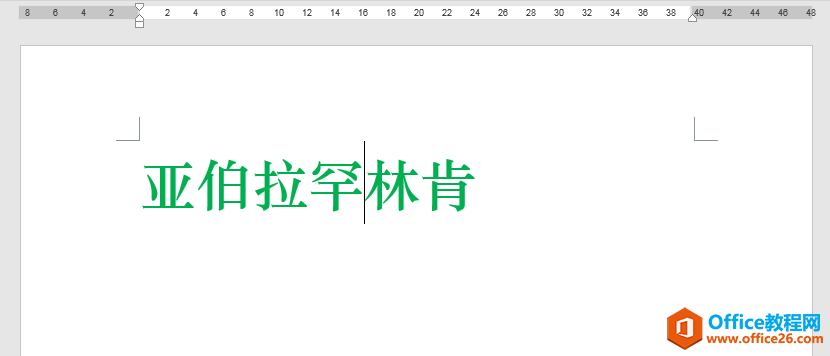
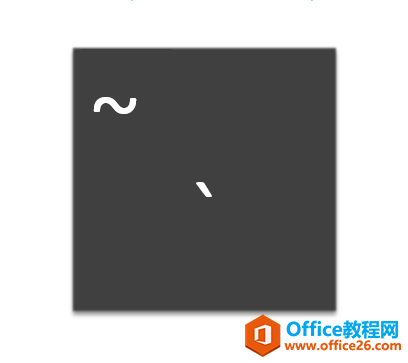
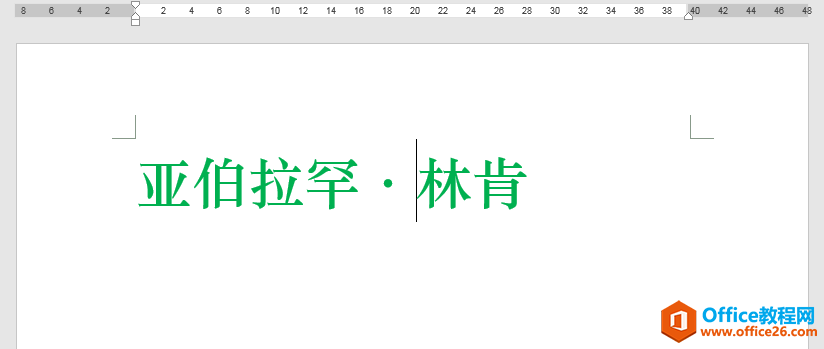
方法二、通过搜狗拼音输入法的[符号大全]工具插入
操作步骤:
1、将鼠标光标定位在要插入圆点的地方,在搜狗拼音输入法[自定义状态栏]中单击最右侧的[工具箱]按钮,在弹出的[搜狗工具箱]列表中单击[符号大全]。
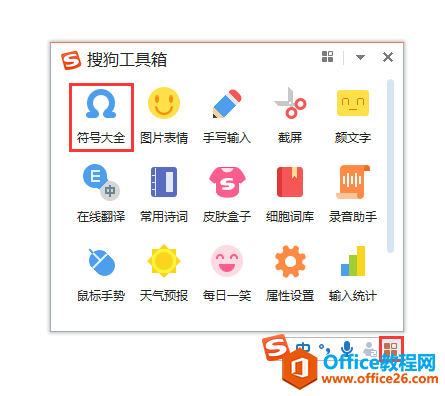
2、在弹出的[符号大全]窗口中,选择左侧列表中的[标点符号],再点击右侧第一行中的圆点,即可在人名中间插入圆点。
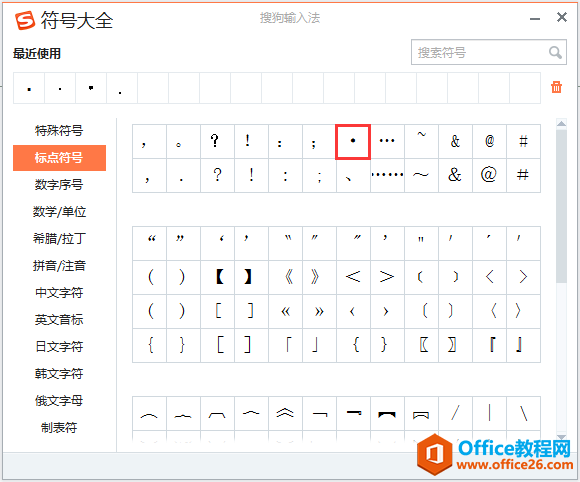
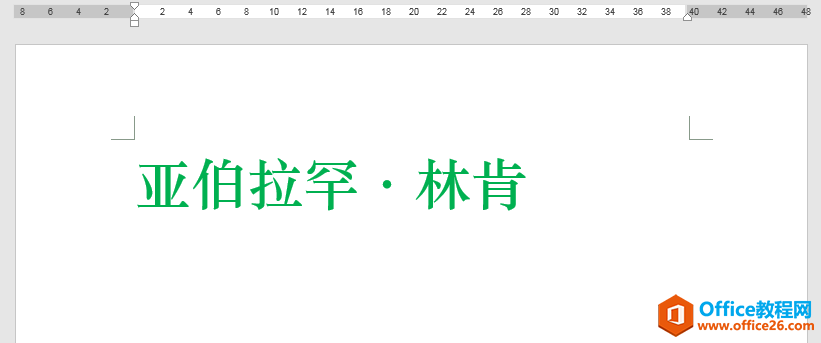
方法三、利用五笔输入法的软键盘插入圆点(这里以小鸭五笔为例)
操作步骤:
1、将鼠标光标定位在要插入圆点的地方,单击小鸭五笔输入法状态栏中的[中文GBK],在弹出的菜单中选择[软键盘],在级联菜单中选择"8)标点符号"。
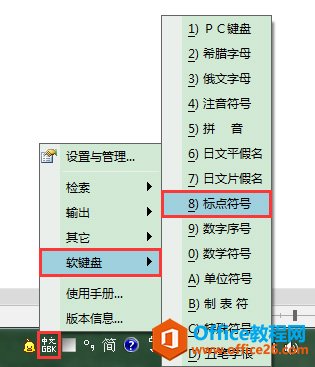
2、在打开的"标点符号"软键盘中,单击按键9.,即可插入圆点。
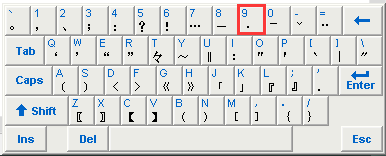
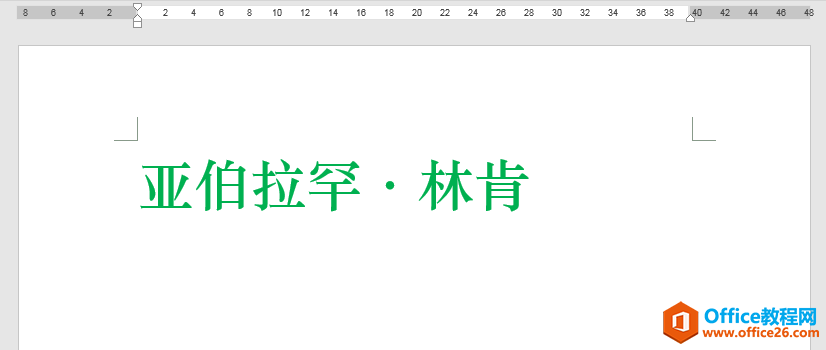
标签: word输入人名中间圆点
相关文章

在编辑Word文档时,我们可能会遇到下面的问题:文档打开后,无法显示出输入法状态栏,按输入法切换快捷键也没有反应。这篇文章就跟大家分享一下解决办法。操作步骤:1.打开Word文档后......
2022-05-07 417 word无法显示输入法

人民币符号为,书写顺序为:先写大写字母Y,再在竖划上加上二横,即为,读音为:yun(音:元)。今天,小编给大家分享几个在word中打人民币符号的方法。搜狗输入法输打人民币符号第一......
2022-05-07 286 Word人民币符号

分两步来完成。①合并成一页第一种情况,如果两页的文档是在同一个文档中,那么,你可以通过设置纸张的大小来使得新的一页里能容下原来两页的内容。如果不必打印,那么可以自行设......
2022-05-07 156 word文档两页合并成一页